Satura tipa pievienošana sarakstam vai bibliotēkai
Applies To
SharePoint Server abonējams izdevums SharePoint Server 2019 SharePoint Server 2016 SharePoint Server 2013 SharePoint pakalpojumā Microsoft 365 SharePoint Server 2010Kad sarakstam vai bibliotēkai pievienojat satura tipu, vietnes lietotāji var izmantot komandu Jauns dokuments, lai ātri izveidotu specializētu saturu.
Satura tipa pievienošana sarakstam vai bibliotēkai
Svarīgi!: Lai sarakstam vai bibliotēkai pievienotu satura tipus, šim sarakstam vai bibliotēkai ir jābūt vismaz noformējuma atļauju līmenim. Ir jābūt iespējotiem arī vairākiem satura tipiem. Papildinformāciju skatiet rakstā Atbalsta pievienošana vairākiem saraksta vai bibliotēkas satura tipiem.
-
Dodieties uz saraksta vai bibliotēkas iestatījumiem.
-
Sadaļā Satura tipiatlasiet Pievienot no esošajiem vietnes satura tipiem. Ja satura tipi netiek rādīti, atlasiet Papildu iestatījumiun sadaļā Vai atļaut satura tipu pārvaldību? atlasietJā un pēc tam atlasiet Labi.
Piezīme.: Ja sarakstam vai bibliotēkai nav iestatīta atļauja izmantot vairākus satura tipus, sadaļa Satura tipi saraksta Iestatījumi lapā netiek rādīta. Lai uzzinātu, kā atļaut vairākus satura tipus, skatiet rakstu Atbalsta pievienošana vairākiem satura tipiem sarakstā vai bibliotēkā.
-
Lai izvēlētos vietnes satura tipu grupu, kuru vēlaties atlasīt sarakstā Atlasīt vietnes satura tipus no, atlasiet bultiņu.
-
Sarakstā Pieejamie vietnes satura tipi atlasiet satura tipa nosaukumu un, lai atlasīto satura tipu pārvietotu uz sarakstu Pievienojamie satura tipi, atlasiet Pievienot.
-
Lai pievienotu vairāk satura tipu, atkārtojiet 5. un 6. darbību.
-
Kad esat pabeidzis visu pievienojamā satura tipu atlasi, atlasiet Labi.
Satura tipa pievienošana sarakstam vai bibliotēkai (mūsdienīgas iespējas)
Modernajā pieredzē joprojām ir jāieslēdz opciju Atļaut satura tipu pārvaldību, lai atļautu vairākus satura tipus, bet ir vieglāk atlasīt pielāgotos satura tipus, kurus vēlaties pievienot sarakstam vai bibliotēkai.
Piezīme.: Pašlaik mēs strādājam pie tā, lai šī funkcionalitāte būtu pieejama Microsoft 365 klientiem. Ja pašlaik to neredzat, tai jābūt pieejamai drīzumā.
-
Dodieties uz saraksta vai bibliotēkas iestatījumiem.
-
Ja satura tipi netiek rādīti, atlasiet Papildu iestatījumiun sadaļā Vaiatļaut satura tipu pārvaldību? atlasiet Jā.Pēc tam atlasiet Labi.
-
Pēc tam dokumentu bibliotēkā atlasiet Pievienot kolonnu. Izvēlnē, kas tiek parādīta, atlasiet Satura tips. Šī opcija tika pievienota, iepriekšējā darbībā ieslēdzot opciju Atļaut satura tipu pārvaldību?.
-
Lapā Pievienot satura tipu atlasiet izvēlni Izvēlieties satura tipu un pēc tam pielāgoto satura tipu sarakstā, ko vēlaties pievienot, atlasiet pievienojamā satura tipu sarakstu.
-
Tiks parādīta detalizēta informācija par atlasīto satura tipu, piemēram, tā apraksts un kolonnas informācija.
-
Kad esat pabeidzis satura tipa atlasīšanu, ko vēlaties pievienot, atlasiet Lietot.
-
Lai pievienotu papildu pielāgotus satura tipus, atkārtojiet 4.–6. darbību.
Šī mūsdienīgā pieredze pašlaik ir paredzēta tikai pielāgotiem satura tipiem, lai šos satura tipus, ko īpaši izveido jūsu organizācija, būtu vieglāk atrast un pievienot. Ja vēlaties arī skatīt vai pievienot satura tipus, kas ir pieejami lietošanai SharePoint, lūdzu, izmantojiet iepriekšējās lietošanas iespējas.
Kā satura tipi darbojas sarakstos un bibliotēkās
Pievienojot sarakstam vai bibliotēkai satura tipu, jūs varat šim sarakstam vai bibliotēkai ietvert šī tipa vienumus. Turklāt lietotāji var vienkārši noklikšķināt uz komandas Jauns dokuments, lai izveidotu šī tipa vienumu. Vienā sarakstā vai bibliotēkā var būt vairāki satura tipi un katram satura tipam var būt unikāli metadati, politikas vai darbība.
Pievienojot vietnes satura tipu sarakstam vai bibliotēkai, tas tiek dēvēts par saraksta satura tipu. Saraksta satura tips ir tā vietnes satura tipa bērnelements, no kura tas tika izveidots. Tas manto visus savas vecākvietnes satura tipa atribūtus, piemēram, dokumenta veidni, tikai lasāmu iestatījumu, darbplūsmas un kolonnas. Ja tiek atjaunināts saraksta satura tipa vecākvietnes satura tips, bērnobjektu saraksta satura tips var pārmantot šīs izmaiņas. Saraksta satura tipu var pielāgot konkrētam sarakstam vai bibliotēkai, kuram tas ir pievienots. Šie pielāgojumi neattiecas uz vecākvietnes satura tipu.
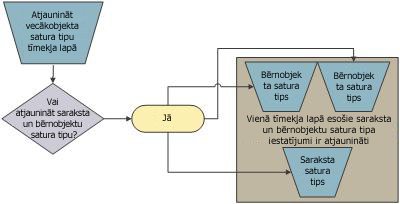
Ja bērnobjekta satura tips koplieto atribūtus ar vecākvietnes satura tipu, šie atribūti var tikt pārrakstīti, kad saraksta satura tips pārmanto izmaiņas no vecākobjekta. Ja saraksta satura tipam ir pielāgoti atribūti, kuru nav vecākobjekta satura tipā, šie pielāgojumi netiek pārrakstīti.
Varat norādīt secību, kādā satura tipi tiek parādīti saraksta vai bibliotēkas pogā Jauns dokuments. Pēc noklusējuma pirmais satura tips, kas tiek rādīts uz pogas Jauns dokuments, kļūst par saraksta vai bibliotēkas noklusējuma satura tipu. Lai mainītu saraksta vai bibliotēkas noklusējuma satura tipu, mainiet satura tipu, kas tiek parādīts vispirms pogā Jauns dokuments. Varat arī norādīt, vai sarakstam vai bibliotēkai pievienotie satura tipi ir jārāda pogā Jauns dokuments.
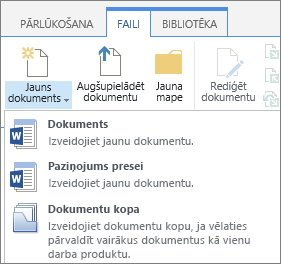
Vienumu secības maiņa izvēlnē Jauns dokuments
-
Ja saraksts vai bibliotēka vēl nav atvērta, ātrās palaišanas joslā atlasiet tā nosaukumu. Ja saraksta vai bibliotēkas nosaukums netiek parādīts, Iestatījumi

-
Lentē atlasiet Saraksts vaiBibliotēka.
-
Sadaļā Satura tipiatlasiet Mainīt jaunu pogu secību un noklusējuma satura tipu. Ja satura tipi netiek rādīti, atlasiet Papildu iestatījumiun sadaļā Vai atļaut satura tipu pārvaldību? atlasietJā un pēc tam atlasiet Labi.
Piezīme.: Ja sarakstam vai bibliotēkai nav iestatīta atļauja izmantot vairākus satura tipus, sadaļa Satura tipi saraksta vai bibliotēkas lapā Pielāgošana netiek rādīta.
-
Sadaļā Satura tipu secība veiciet kādu no šīm darbībām:
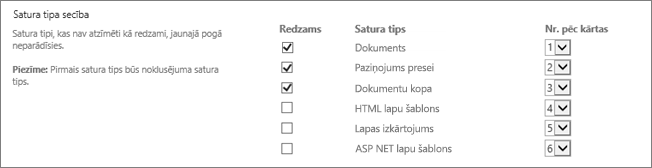
-
Lai noņemtu satura tipu no saraksta vai bibliotēkas pogas Jauns dokuments, notīriet izvēles rūtiņu Redzams.
-
Lai mainītu secību, kādā satura tips tiek rādīts uz pogas Jauns, atlasiet bultiņu blakus šī satura tipam kolonnā Pozīcija no augšas. Pēc tam atlasiet pasūtījuma numuru.
-
-
Atlasiet Labi.
Noņemot satura tipu no saraksta vai bibliotēkas, lietotāji vairs nevarēs sarakstā vai bibliotēkā izveidot jaunus šī satura tipa vienumus. Noņemot satura tipu no saraksta vai bibliotēkas, netiek izdzēsti vienumi, kas tika izveidoti no šī satura tipa.
Satura tipa dzēšana
-
Ja saraksts vai bibliotēka vēl nav atvērta, ātrās palaišanas joslā atlasiet tā nosaukumu. Ja saraksta vai bibliotēkas nosaukums netiek parādīts, Iestatījumi

-
Lentē atlasiet Saraksts vaiBibliotēka.
-
Sadaļā Saturatipi atlasiet tā satura tipa nosaukumu, kuru vēlaties noņemt. Ja satura tipi netiek rādīti, atlasiet Papildu iestatījumiun sadaļā Vai atļaut satura tipu pārvaldību? atlasietJā un pēc tam atlasiet Labi.
Piezīme.: Ja sarakstam vai bibliotēkai nav iestatīta atļauja izmantot vairākus satura tipus, sadaļa Satura tipi saraksta vai bibliotēkas lapā Pielāgošana netiek rādīta.
-
Sadaļā Iestatījumiatlasiet Dzēst šo satura tipu.
-
Kad tiek jautāts, vai tiešām vēlaties izdzēst šo satura tipu, atlasiet Labi.










